主机无法复制文件到ubuntu虚拟机的解决方法
安装VMware Tools遇到的问题和几种安装方法
从主机复制文件到虚拟机方法很多,以下介绍使用过的三种方法
1、虚拟机自带的工具:VMware Tools
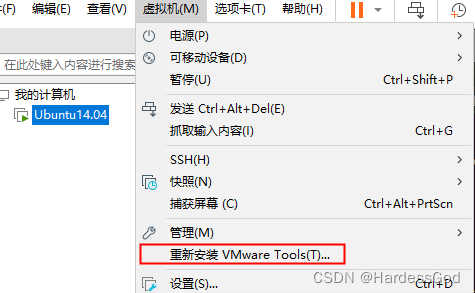
在初次安装好虚拟机后,创建ubuntu虚拟机,打开之前查看下磁盘是否为“自动检测”
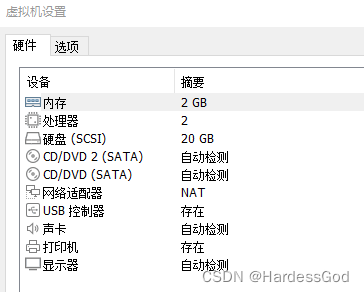
打开虚拟机后,第一张图安装VMware Tools此时变亮,点击安装后,虚拟机内部会出现如图:
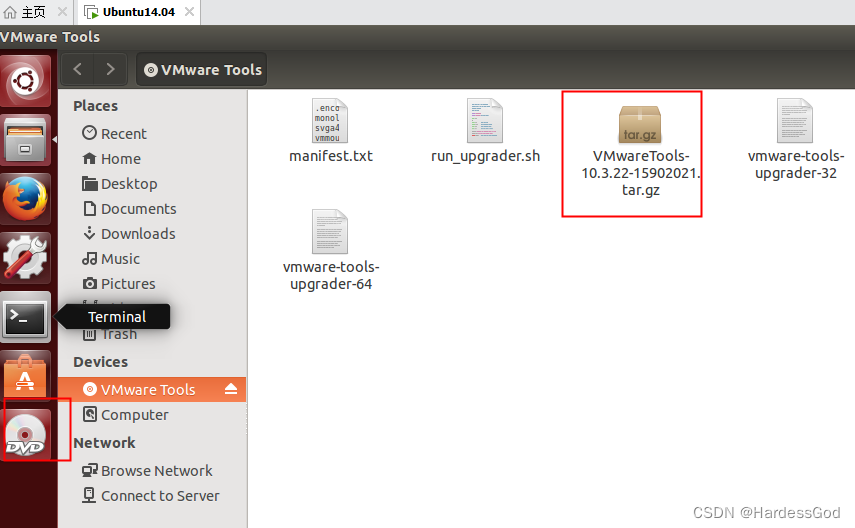
此路径为:/media/主机名/VMware Tools,由于此目录没有写权限,因此需要将VMware Tools压缩包文件拷贝到用户目录下,进行解压后,进入vmware-tools-distrib目录下,使用超级用户直接运行脚本即 sudo ./vmware-install.pl
安装的时候,输入第一个yes后,然后一路回车,最后提示安装成功,然后重启即可。
2.使用命令安装
如果第一种方法尝试了了,但是出现无法复制和粘贴的情况,由于是新安装的环境,因此需要先更新的下源,即 sudo apt-get update,如果更新过则请忽略此步骤
然后如果第一步安装出现问题,可以输入命令:sudo apt-get autoremove open-vm-tools,如果没有则请忽略此步骤。
安装工具,输入命令:sudo apt-get install open-vm-tools,
再输入命令:sudo apt-get install open-vm-tools-desktop
完成后请重启虚拟机。
3.使用共享文件夹的方式
由于最近需要搭建一个开发环境,因此,本人想先再虚拟机上进行尝试,装完虚拟机后,安装了VMware Tools后,只能从虚拟机拷贝文件到主机,但是不能从主机拷贝到虚拟机,而且多次尝试前两种方法,寻找方法均无法实现。因此,目前采用第三种方法,操作可能没有第一种直接拖拽方便,但是对于大文件操作相对来讲比较方便,即采用共享文件夹的方式。
首先再磁盘建立一个空文件夹,最好英文路径。然后将此文件夹进行共享,如下所示:

其次再 虚拟机设置--》选项,点击“共享文件夹”,在工作目录中选择第一步中磁盘共享的文件夹,并点击“确认”。

然后在虚拟机控制台下,输入命令: cd /mnt/hgfs/linux_mcu,
![]()
就可以看到我们电脑与虚拟机共享的文件夹了。
为了尽快搭建环境,因此这里先使用第三种方式吧,以后有时间了,在看看前两种方式为啥不能实现从虚拟机拷贝文件到主机,如果 有知道的朋友,可以底下留言一起探讨。
下班~~~~
更多推荐
 已为社区贡献1条内容
已为社区贡献1条内容









所有评论(0)